La piattaforma Windows Azure è un ottimo strumento per ospitare le proprie soluzioni e sfruttare al meglio le risorse in modo da adeguarsi il più possibile alle nostre esigenze. L'auto scale è una funzionalità introdotta recentemente che permette di raggiungere questo obiettivo in modo ancora più semplice. Essa permette, infatti, di variare il numero delle istanze attive per un cloud service o per un web site. L'obiettivo è aumentare o diminuire le istanze a seconda dei carichi di lavori, delle prestazioni che vogliamo garantire e dei costi massimi che vogliamo raggiungere.
Per configurare l'auto scale dobbiamo posizionarci sul cloud service o sul web site (solo se in modalità standard) ed accedere alla voce scale. Troviamo riepilogati i ruoli e per ognuno di esso le impostazioni che vogliamo applicare.
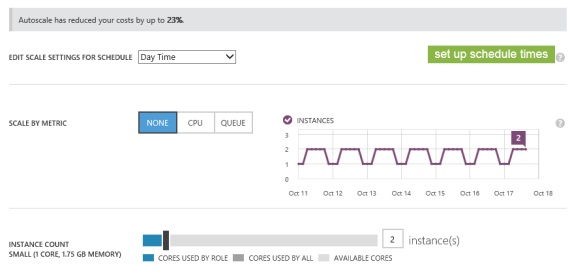
Innanzitutto possiamo scegliere se utilizzare impostazioni diverse tra fasi diverse del giorno o dei giorni della settimana. Per ogni fase poi possiamo scegliere se variare le istanze in base ad una metrica o meno. Se non scegliamo nessuna metrica, otteniamo che le impostazioni vengono applicate all'ora e al giorno indicati; di conseguenza ci viene chiesto quante istanze vogliamo adottare. Nell'immagine precedente otteniamo un servizio che utilizza due istanze di giorno e una di notte.
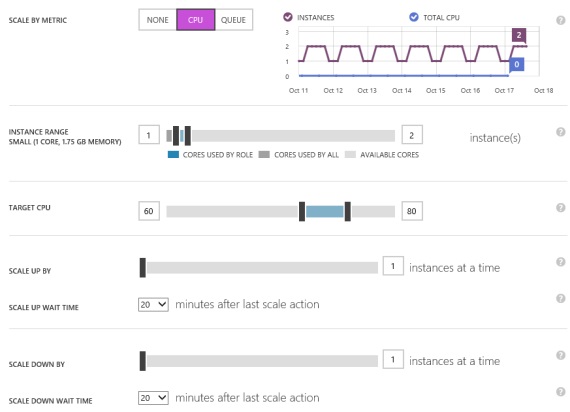
Se scegliamo una metrica basata su CPU, invece, ci vengono chiesti il numero minimo e massimo di istanze sulle quali vogliamo variare. Possiamo di conseguenza scegliere l'intervallo di carico di CPU che vogliamo mantenere. Sotto una certa soglia vengono diminuite il numero di istanze da utilizzare, sopra una certa soglia vengono aumentate. Il tutto mediante le impostazioni sottostanti: quante istanze aggiungere/togliere e per quanti minuti il sistema deve attendere al verificarsi delle condizioni di CPU.
Se scegliamo una coda, invece, ci viene chiesta la queue di service bus da monitorare e qual è il valore di riferimento. In questo caso siamo quindi noi a dover popolare e smaltire una coda che sia indice del carico di lavoro delle nostre macchine.
Commenti
Per inserire un commento, devi avere un account.
Fai il login e torna a questa pagina, oppure registrati alla nostra community.
Approfondimenti
Loggare le query più lente con Entity Framework
Sfruttare GPT-4o realtime su Azure Open AI per conversazioni vocali
Migliorare i tempi di risposta di GPT tramite lo streaming endpoint in ASP.NET Core
Ricevere notifiche sui test con Azure Load Testing
Utilizzare Locust con Azure Load Testing
Utilizzare Hybrid Cache in .NET 9
Utilizzare il metodo ExceptBy per eseguire operazione di sottrazione tra liste
Gestire i dati con Azure Cosmos DB Data Explorer
Recuperare App Service cancellati su Azure
Bloccare l'esecuzione di un pod in mancanza di un'artifact attestation di GitHub
Gestire gli accessi con Token su Azure Container Registry
Effettuare il log delle chiamate a function di GPT in ASP.NET Web API
I più letti di oggi
- .NET Conference Italia 2024 - Milano
- Develop and distribute Azure Functions using K8s and CI/CD
- Disponibile la versione finale di Hyper-V: la virtualizzazione per Windows Server 2008
- Speciale Mastering Entity Framework
- Velocity arriva alla CTP3
- Silverlight Summer: un'estate speciale piena di Style per i controlli Silverlight!
- Disponibile la versione beta di Silverlight 4.0
- Mono 0.13: ora anche web services
- .NET Alerts Software Development Kit




